Ghid Facebook Ads Manager
Publicat: 2022-01-24Facebook este probabil cea mai puternică platformă de publicitate online de pe internet. Și, înainte de a parcurge Ghidul nostru Facebook Ads Manager, să dezvăluim un fapt important.
Câte platforme știți care au decolat și s-au prăbușit în ultimii doi ani? Îți amintești MySpace? Poate că nu.
Vedeți, există un motiv bun pentru care Facebook a crescut exponențial în ultimii ani, dar întrebarea este de ce?
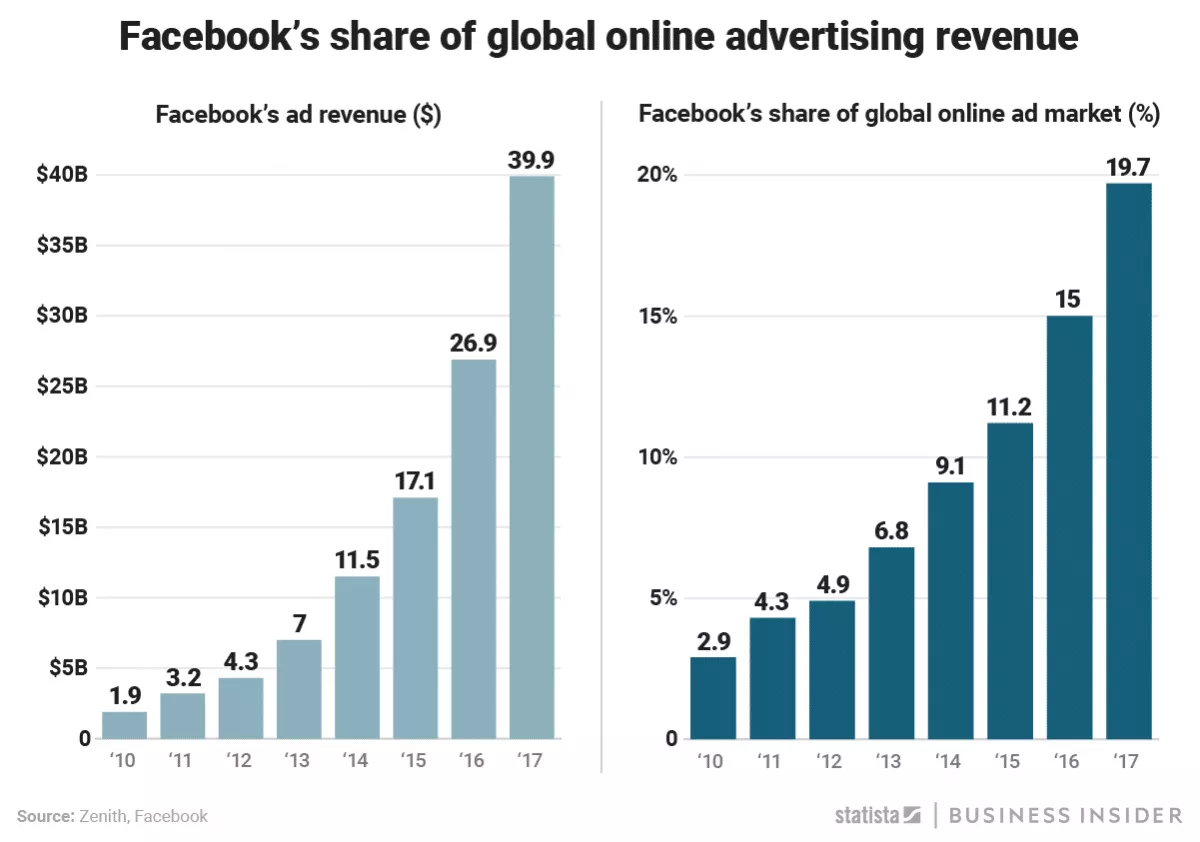
Începând cu 2019, Facebook are 1,56 miliarde de utilizatori activi care verifică platforma zilnic. Nu este un secret pentru nimeni că potențialul publicitar pentru Facebook a dus la o cotă atât de substanțială din veniturile din reclame ale pieței globale.
Aceasta înseamnă că unul din fiecare 5 USD cheltuiți pentru publicitate merge către Facebook.
Ai încercat Facebook pentru a-ți face publicitate afacerii? Dacă nu ai făcut-o, acesta este momentul perfect pentru a începe. Așadar, am creat acest ghid pentru a vă ghida prin prima campanie folosind Facebook Ads Manager.
Chiar dacă este prima dată când faci publicitate, după ce ai citit acest ghid, vei avea o înțelegere solidă despre cum să postezi reclame pe Facebook .
Iată toate subiectele abordate în ghidul nostru pentru Facebook Ads Manager:
- Noțiuni introductive cu Facebook Ads Manager
- Cum să navighezi în Facebook Ads Manager
- Crearea primei campanii publicitare
- Stabilirea unui buget realist de cheltuit
- Idei pentru a vă optimiza campaniile publicitare
- [Opțional] Creșterea cheltuielilor publicitare
Pasul 1. Noțiuni introductive pe Facebook Ads Manager
Pentru a începe să utilizați Facebook Ads Manager, veți avea nevoie de o pagină de afaceri Facebook pentru a vă promova produsele și serviciile. Dacă nu aveți deja unul, am creat un ghid pas cu pas pentru a vă ajuta să creați o nouă pagină de Facebook .
NOTĂ: Prin urmare, va trebui să creați unul înainte de a începe prima campanie publicitară.
După ce ați creat o pagină de afaceri Facebook, vă puteți conecta contul Facebook Ads Manager. Există 3 moduri de autentificare:
- Faceți clic pe acest link .
- Accesați pagina dvs. de Facebook și faceți clic pe săgeata drop-down din colțul din dreapta sus și selectați „Manager de afaceri”
- Instalați aplicația Facebook Ads Manager pentru mobil .
Pasul 2. Cum să navighezi pe Facebook Ads Manager
Dacă sunteți nou la Facebook Ads Manager, vă puteți simți cu ușurință pierdut și copleșit în tabloul de bord.
Deci, haideți să dezvăluim ce veți vedea când vă conectați pentru prima dată. Dacă v-ați conectat deja la contul Business Manager, faceți clic pe butonul de meniu din colțul din stânga sus, apoi accesați „Ads Manager”
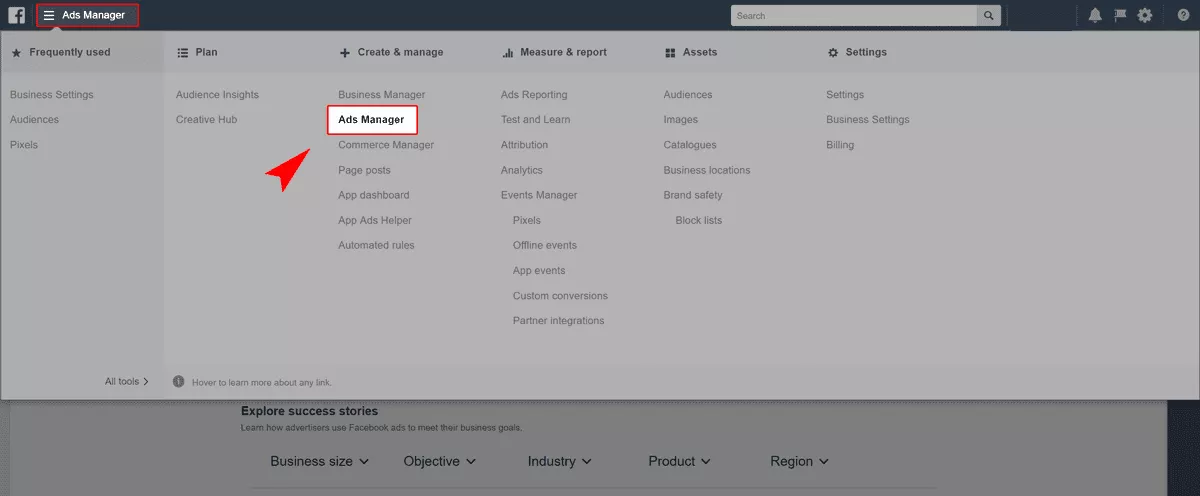
Când ajungeți la tabloul de bord, ar trebui să vedeți ceva de genul acesta:
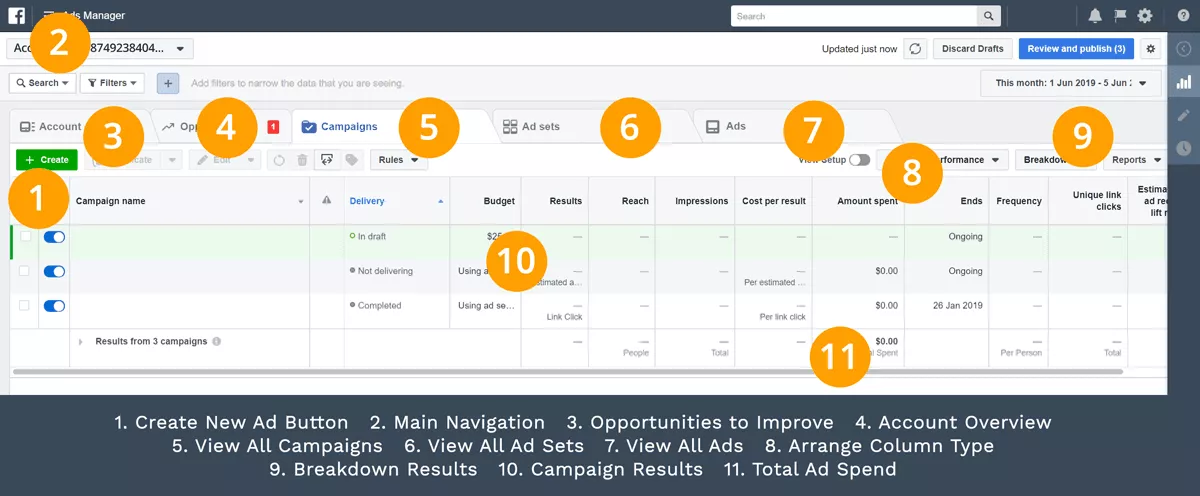
Petreceți ceva timp făcând clic și familiarizați-vă cu cele 5 file principale din tabloul de bord: Cont, Oportunități, Campanii, Seturi de anunțuri și Anunțuri.
Iată un rezumat rapid al fiecărei file:
- Cont – vă oferă un rezumat rapid al tuturor performanței anunțurilor, inclusiv acoperirea, suma cheltuită, detaliile demografice și multe altele.
- Oportunități – Aici veți găsi idei și sugestii pentru a vă îmbunătăți campaniile publicitare Facebook. De asemenea, puteți citi povești de succes pentru a descoperi idei noi pe care să le aplicați în propria dvs. publicitate.
- Campanii – Aceasta este fila în care puteți crea campanii publicitare noi și puteți examina campanii live, elaborate, în așteptare și închise.
- Seturi de anunțuri – Această filă vă arată toate seturile de anunțuri, precum și performanța acestora.
- Anunțuri – Această filă vă arată anunțuri individuale, precum și performanța acestora.
Pasul 3. Crearea primei campanii publicitare
Pentru a crea prima campanie publicitară, faceți clic pe fila „Campanii” din Facebook Ad Manager. Apoi, faceți clic pe butonul verde „+ Creare”.
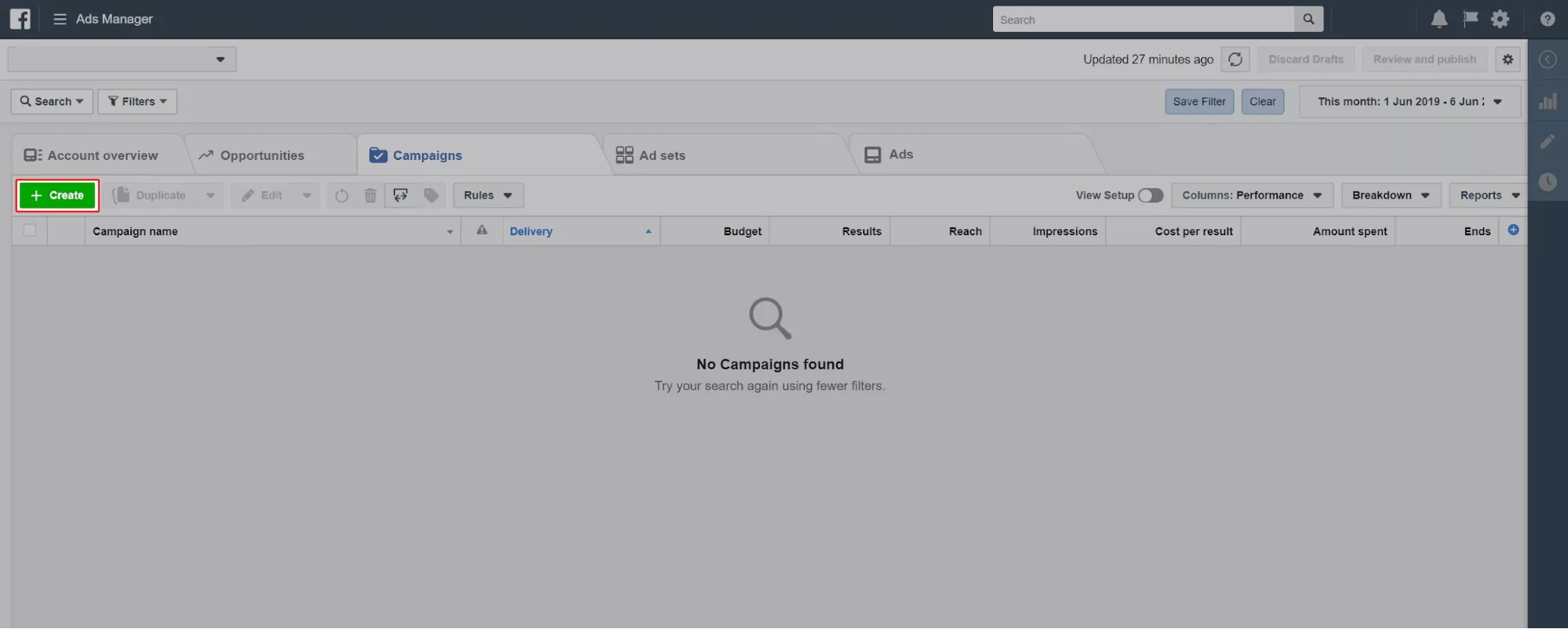
Există două tipuri de ferestre pe care le puteți vedea:
1. Creare rapidă
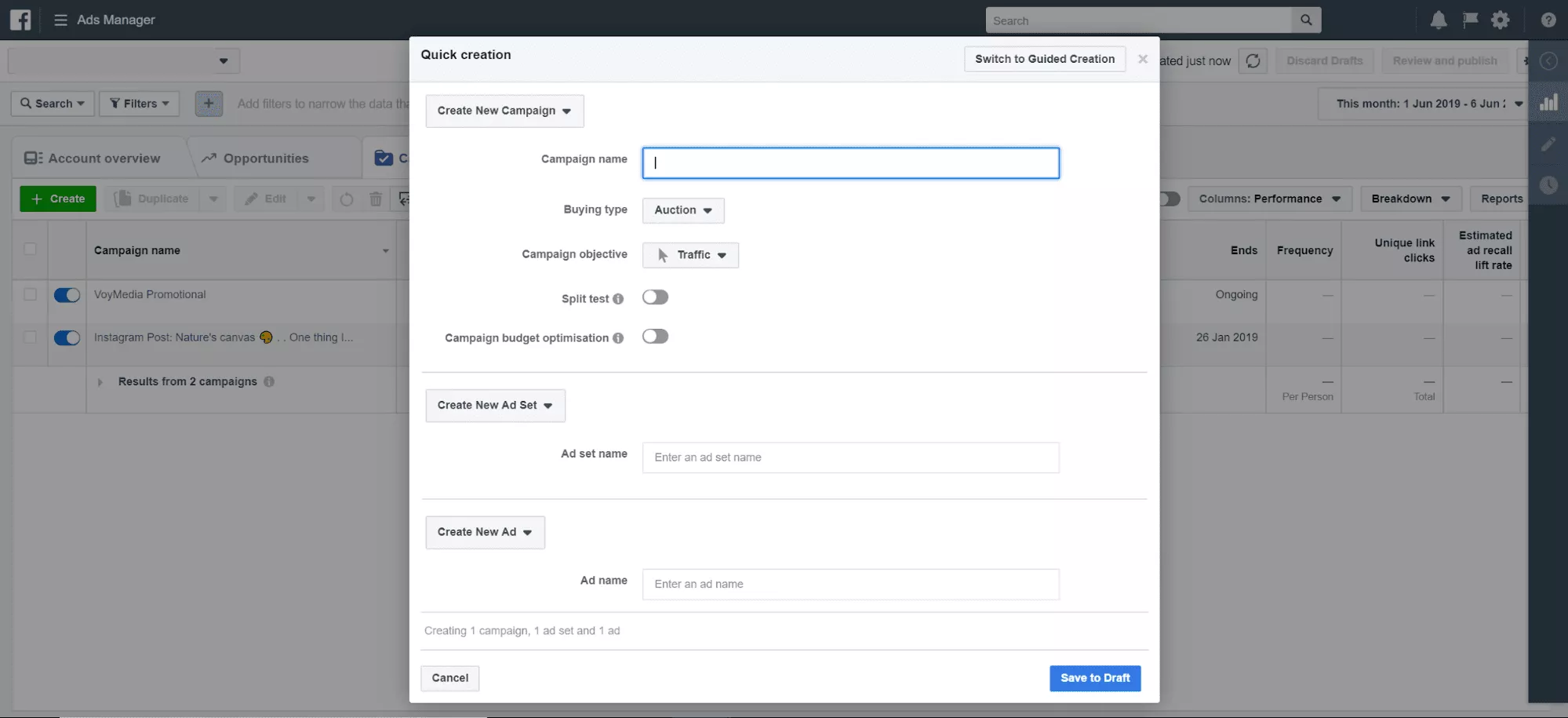
2. Creație Dirijată
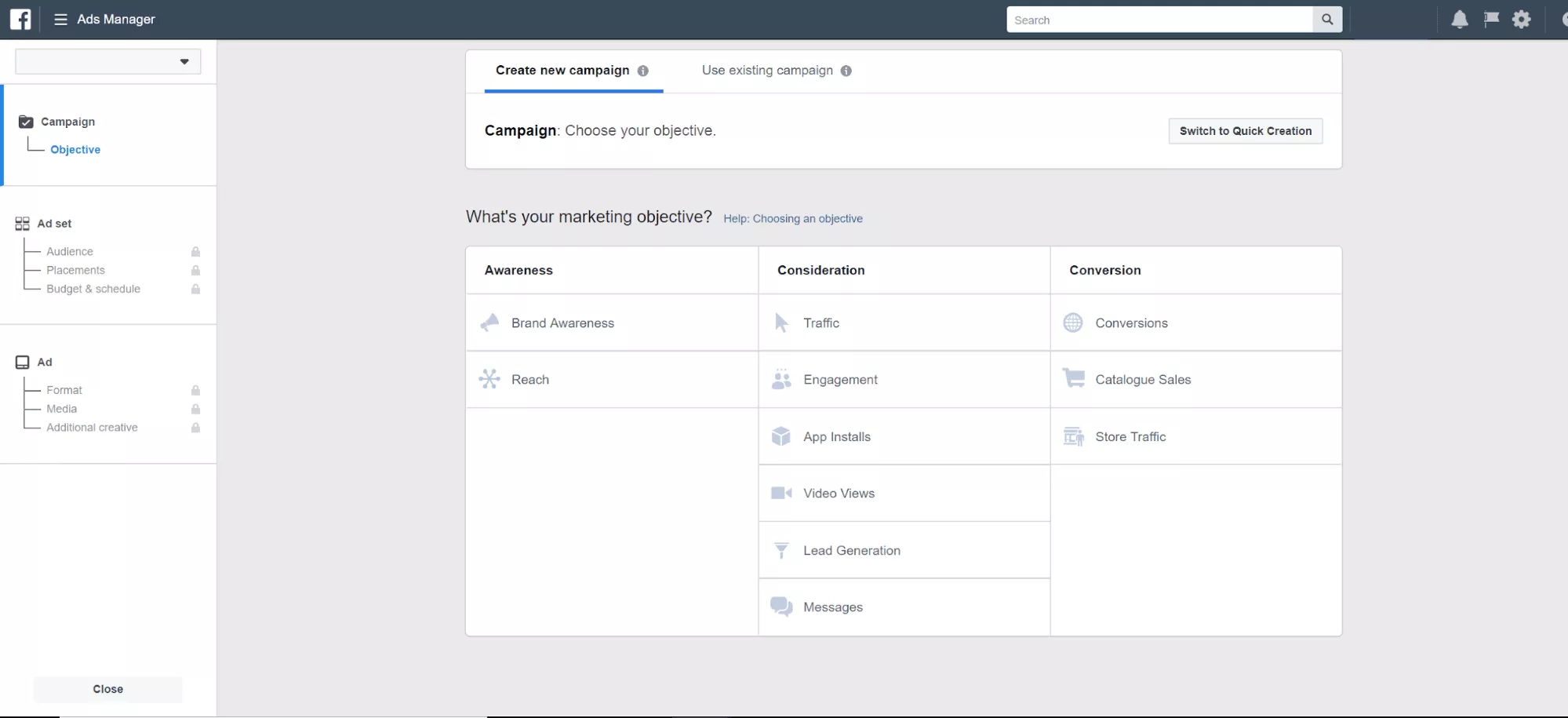
Puteți comuta între cele două făcând clic pe butonul din colțul din dreapta sus al ferestrei pop-up (Creare rapidă) sau al ferestrei (Creare ghidată).
Ambele vă ghidează prin crearea unei campanii Facebook și, pentru acest ghid, vă vom arăta cum să configurați lucrurile folosind Creația ghidată (pe care o recomandăm pentru agenții de publicitate pentru prima dată).
1. Care este obiectivul dvs. de marketing?
Pentru a începe campania publicitară pe Facebook, alege-ți obiectivul principal. Există 3 categorii din care puteți alege: Conștientizare, Considerare și Conversii. Fiecare are propriile obiective specifice pentru anunțurile dvs.
Conștientizarea
- Cunoasterea marcii
- A ajunge
Considerare
- Trafic
- Logodnă
- Instalări de aplicații
- Vizualizări video
- Generarea de lead-uri
- Mesaje
Conversii
- Conversii
- Vânzări de catalog
- Traficul magazinului
Facebook oferă informații detaliate despre cum să utilizați fiecare dintre obiectivele posibile ale campaniei.
Decizia cu privire la obiectivul corect al campaniei este importantă pentru modul în care Facebook vă va aloca bugetul, va oferi formate de anunțuri, precum și pentru a vă optimiza anunțurile. Încercați să alegeți un obiectiv care se potrivește cel mai bine obiectivelor dvs. de afaceri.
Dacă promovați un produs sau un serviciu, veți dori să alegeți „Conversii” pentru a obține rentabilitatea investiției maximă. Dacă doriți doar să colectați clienți potențiali pentru a le utiliza pentru marketing prin e-mail, alegeți „Generare de clienți potențiali”.
De dragul simplității, să continuăm cu crearea unei campanii publicitare cu „Conversii” ca obiectiv.
2. Denumiți-vă campania
După ce v-ați hotărât obiectivul campaniei dvs. publicitare, dați-i un nume. Acesta poate părea un pas redundant de inclus într-un ghid, cu toate acestea, veți dori să stabiliți un format pe care să îl utilizați pentru ca toate campaniile publicitare viitoare să rămână organizate.
La VoyMedia, gestionăm o varietate de conturi diferite. Dacă sunteți o agenție de publicitate sau utilizați diferite conturi de anunțuri pentru diferite pagini de afaceri, vă recomandăm să utilizați formate de denumire precum acestea:
- Numele clientului/site-ul web + scurta descriere a campaniei
Ex. Cărțile lui Webster: Lansarea cărții lui Forrester - Public țintă / locație + scurtă descriere a campaniei
Ex. Femeile din California: Pagina de destinație pentru pierderea în greutate - Titlu scurt + public personalizat
Ex. Căsătorit, 35+: Supliment de sănătate Lead Gen. - pagina de Facebook etc.
Ex. VoyMedia: Înscriere gratuită la webinar
Acestea sunt doar câteva idei pe care le puteți folosi pentru a vă structura campaniile publicitare pentru a simplifica raportarea și pentru a organiza teste separate pentru a vă îmbunătăți performanța publicitară.
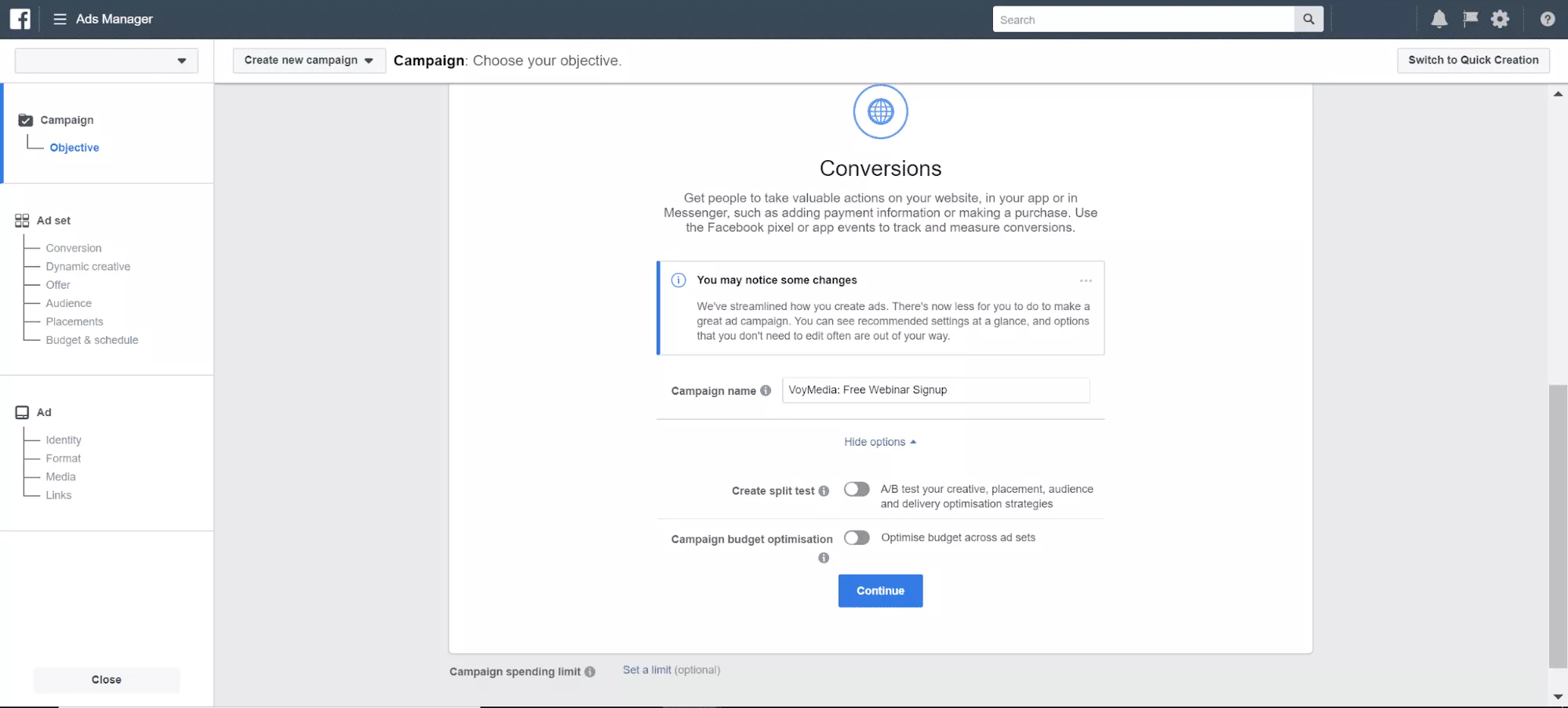
După ce ați dat un nume campaniei dvs., există câteva opțiuni suplimentare pe această pagină. Faceți clic pe „Afișați mai multe opțiuni” pentru a activa Split Testing.
Testarea divizată vă permite să creați variante A/B ale strategiilor dvs. de optimizare a reclamelor, a plasării anunțurilor, a publicului și a difuzării. Puteți modifica 1 element care poate fi selectat în meniul derulant de mai jos.
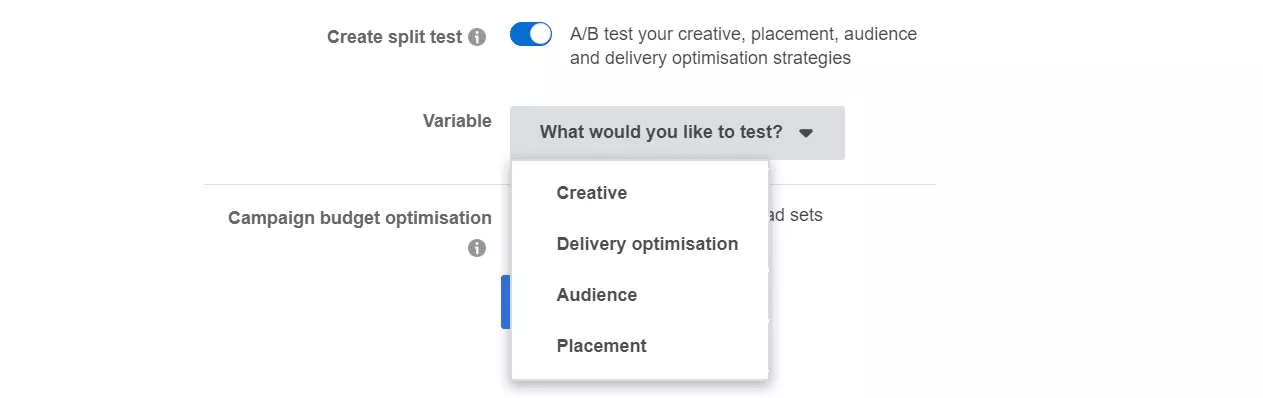
Sub opțiunea de împărțire a testului se află opțiunea de a adăuga „Optimizarea bugetului campaniei”. Rețineți că nu puteți activa atât „Testul divizat”, cât și „Optimizarea bugetului”. Trebuie să alegi una sau alta.
Când activați „Optimizarea bugetului”, puteți alege suma pe care doriți să o cheltuiți ca „Buget zilnic” sau „Buget pe viață”.
Puteți face clic pe „Afișați mai multe opțiuni” pentru a modifica:
- Strategia de licitare a campaniei
- Programarea anunțurilor
- Tipul livrării
Acestea sunt funcții pe care agenții de publicitate cu experiență le pot modifica. Puteți găsi mai multe informații despre aceasta în secțiunea următoare, „4. Stabilirea unui buget realist”.
Deocamdată, haideți să continuăm să creăm o campanie publicitară cu „Test divizat” și „Optimizare bugetară” dezactivate. Faceți clic pe „Continuați” pentru a trece la pasul următor.
3. Crearea seturi de anunțuri
Înainte de a vă ghida prin crearea primului set de anunțuri, să definim rapid ce înseamnă acest lucru.
Aruncă o privire la graficul de mai jos pentru a înțelege structura generală a unei campanii Facebook.
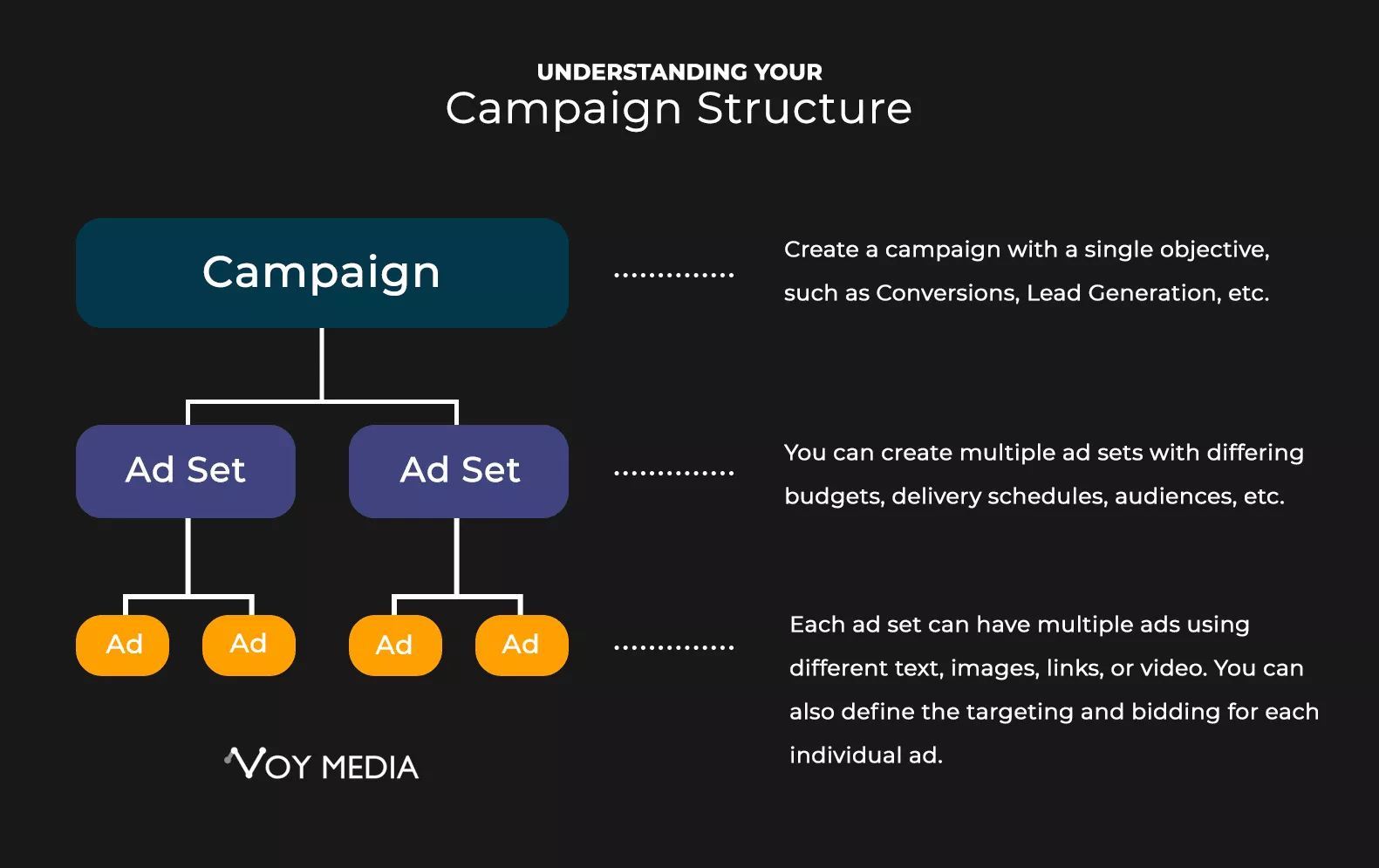
În esență, un set de anunțuri definește un grup de anunțuri diferite cu anumite segmente de public, destinații de plasare, bugete și difuzare.
Deci, să trecem prin crearea unui set de anunțuri.
1. Creați numele setului dvs. de anunțuri.
Similar cu denumirea campaniei, dacă intenționați să creați mai multe seturi de anunțuri, veți dori să creați un sistem de denumire pentru a vă menține seturile organizate și ușor de înțeles.

2. Alegeți Setările dvs. de conversie
Cu obiectivul „Conversie”, puteți alege dintre următoarele patru opțiuni:
- Site web – Acest lucru va trimite trafic către site-ul dvs. web sau paginile de destinație.
- Aplicație – Acest lucru vă permite să vă faceți publicitate aplicației împreună cu un anumit eveniment de urmărit (adică Descărcați).
Notă: Messenger – Acest lucru vă permite să utilizați reclame care trimit oamenii într-o conversație în Facebook Messenger. - WhatsApp – Acest lucru vă permite să creați reclame care trimit persoane la mesajul dvs. WhatsApp și să inițieze o conversație.
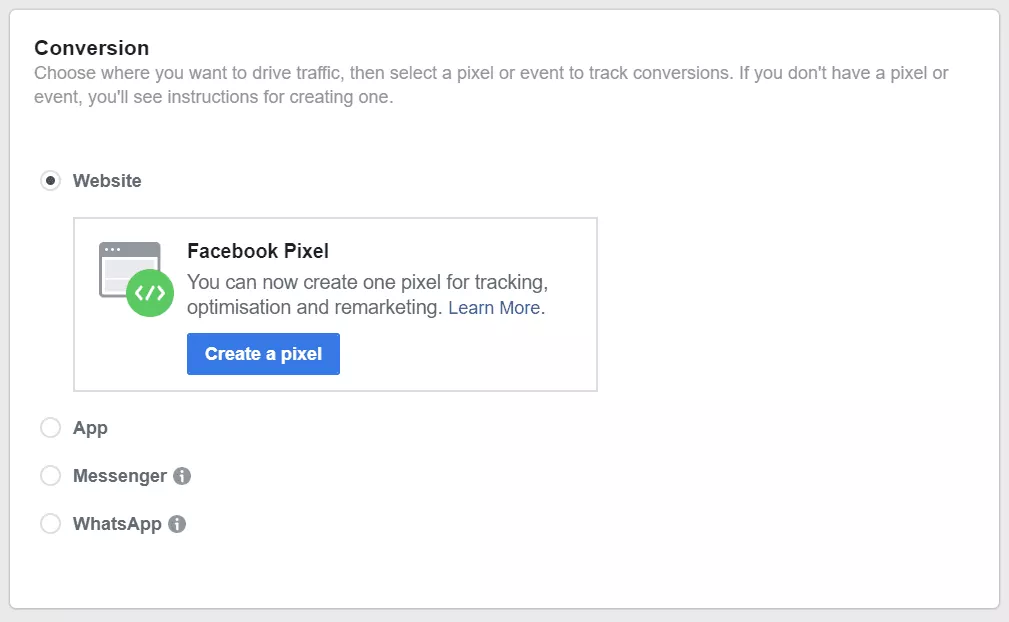
Dacă alegeți „Site web”, „Messenger” sau „WhatsApp”, va trebui să instalați Pixelul Facebook pentru urmărire, optimizare și raportare. Puteți afla despre instalarea pixelului Facebook pe un site web WordPress citind acest articol sau aflați mai multe despre Pixel aici .
3. [Opțional] Reclame dinamice
Dacă creați o varietate de reclame, puteți oferi Facebook flexibilitatea de a găsi automat cea mai bună combinație de anunțuri pe baza anumitor componente (de exemplu, imagini, videoclipuri, titluri, descrieri și CTA).
Această „recreare” a reclamelor tale va fi efectuată automat de Facebook. Când Facebook găsește combinația creativă cu cele mai bune performanțe, va continua să le servească pe tot restul campaniei pentru a vă oferi cele mai bune rezultate.

4. Definiți-vă publicul
Apoi, este timpul să vă definiți publicul ideal.
Dacă ați testat/creat deja segmente de public în trecut, puteți încărca rapid acele setări de public în secțiunea „Segmente de public personalizate”. Ca alternativă, dacă doriți să utilizați audiențe asemănătoare, puteți alege să faceți și acest lucru.
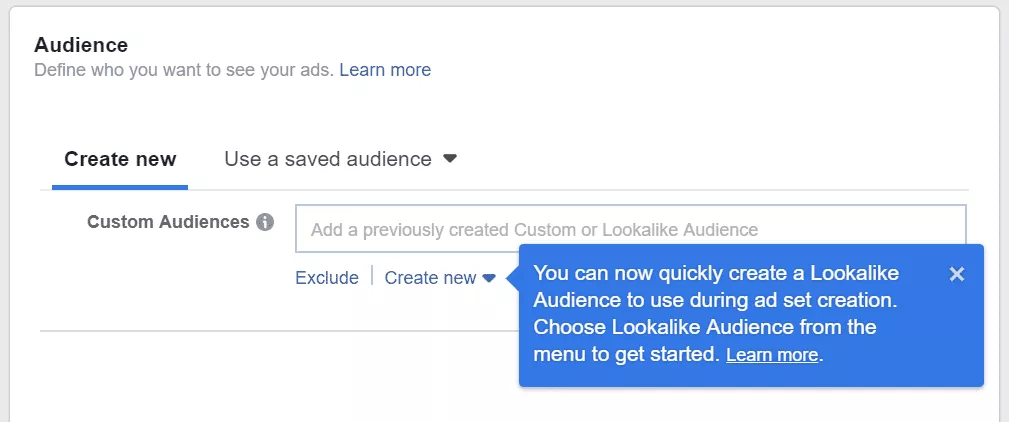
Nu sunteți sigur ce este un public asemănător? Puteți citi despre beneficiile creării și utilizării unor audiențe asemănătoare Facebook.
De asemenea, puteți include și exclude anumite tipuri de public. Faceți clic pe „Excludeți”, apoi alegeți segmente de public prefabricate sau creați noi segmente de public pentru a fi INCLUDE sau EXCLUSE din reclamă.
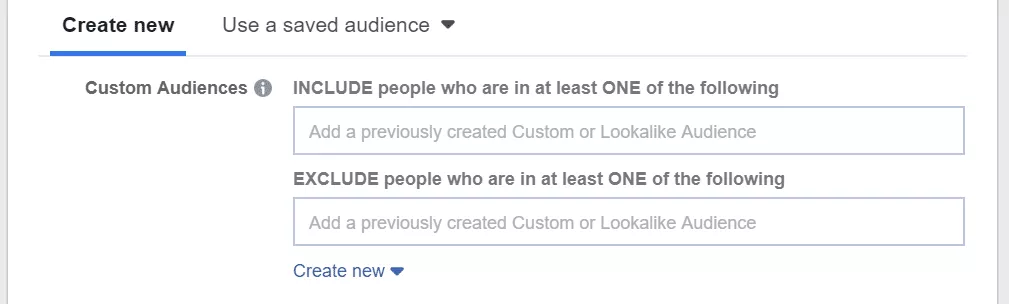
5. Definiți locația și datele demografice
Apoi, decideți unde doriți să apară anunțurile dvs. Sunteți o afacere locală concentrată pe găsirea de noi clienți în statul dvs. local? Sunteți o companie globală care căutați noi clienți potențiali pentru o conferință viitoare?
Începeți prin a defini locația pentru anunțurile dvs. Puteți ajusta setările pe baza:
- Toată lumea în acea locație
- Oameni care locuiesc în acea locație
- Oameni în acea locație recent
- Oameni care călătoresc în acea locație
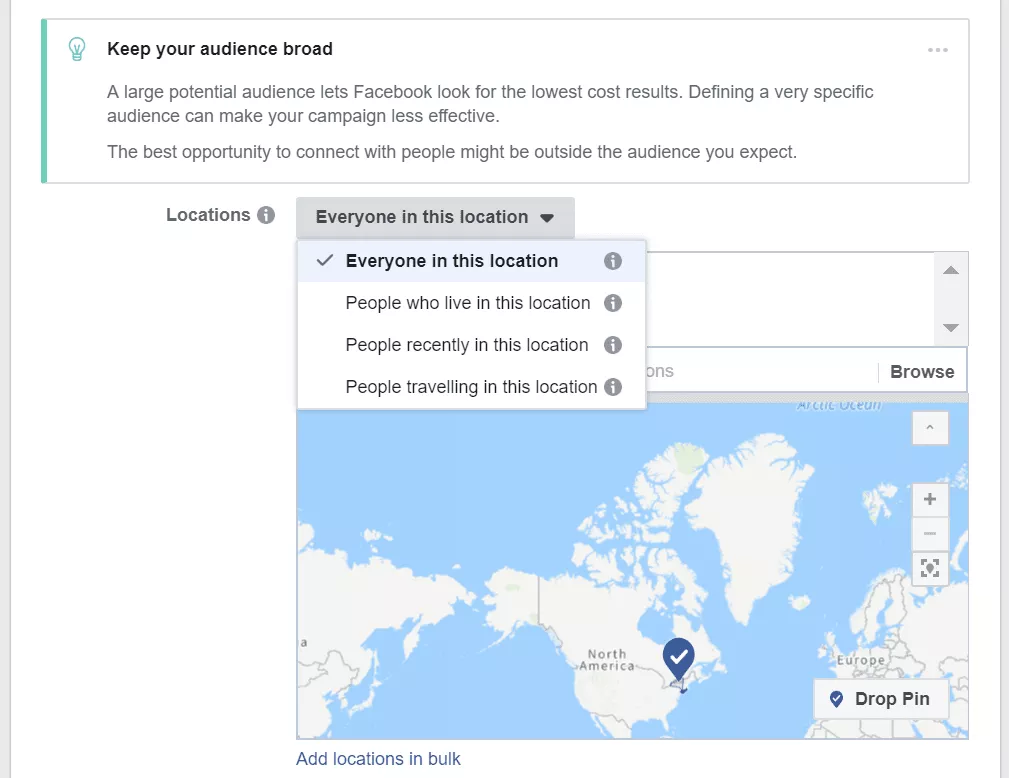
După ce ați ales locația anunțurilor dvs., puteți modifica setările demografice, cum ar fi:
- Vârstă
- Gen
- Direcționare detaliată (adică toate datele demografice, interesele și comportamentele)

Acordați-vă timp pentru a ajusta aceste setări și pentru a crea diferite tipuri de public. În partea de jos a acestei secțiuni, faceți clic pe „Salvați publicul”. Puteți reveni în partea de sus a paginii pentru a utiliza acest segment de public sau puteți defini alte tipuri de segmente de public pentru a INCLUDE sau EXCLUDE în acest set de anunțuri.
6. Plasări
Aici puteți permite Facebook să decidă cele mai bune destinații de plasare pentru anunțurile dvs. sau să aleagă manual unde doriți să ajungă anunțul.
Când faceți clic pe „Editați destinații de plasare”, puteți trece cu mouse-ul peste „Tipuri de dispozitive” și puteți alege să afișați anunțurile pe toate dispozitivele sau numai pe dispozitive mobile sau desktop.
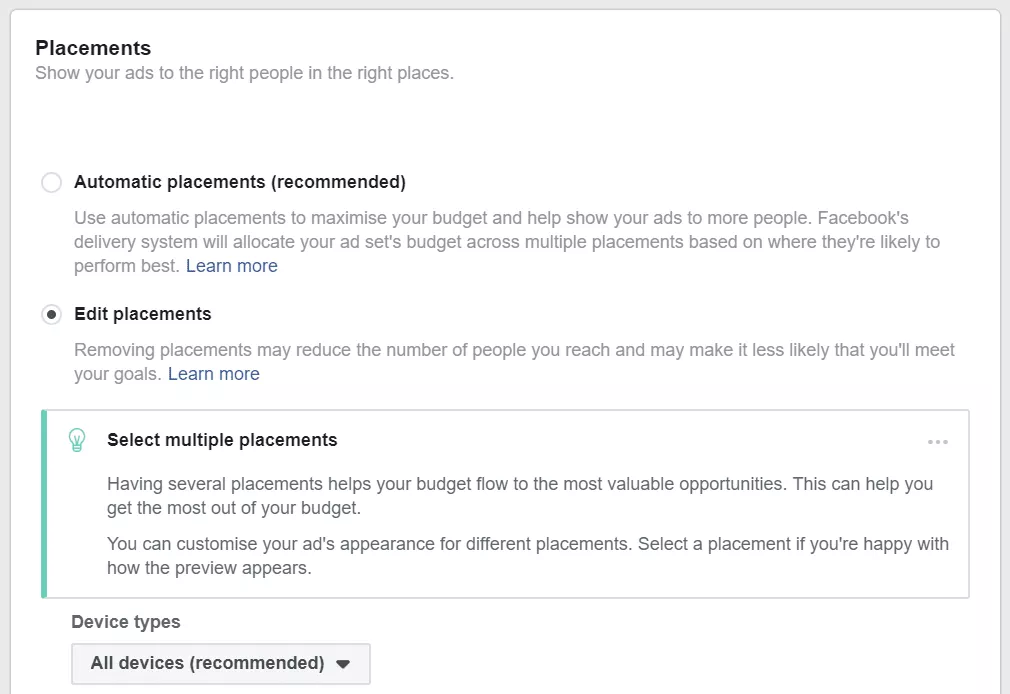
În secțiunea „Platforme”, puteți selecta și deselecta toate opțiunile de plasare diferite care ar putea fi prezentate.
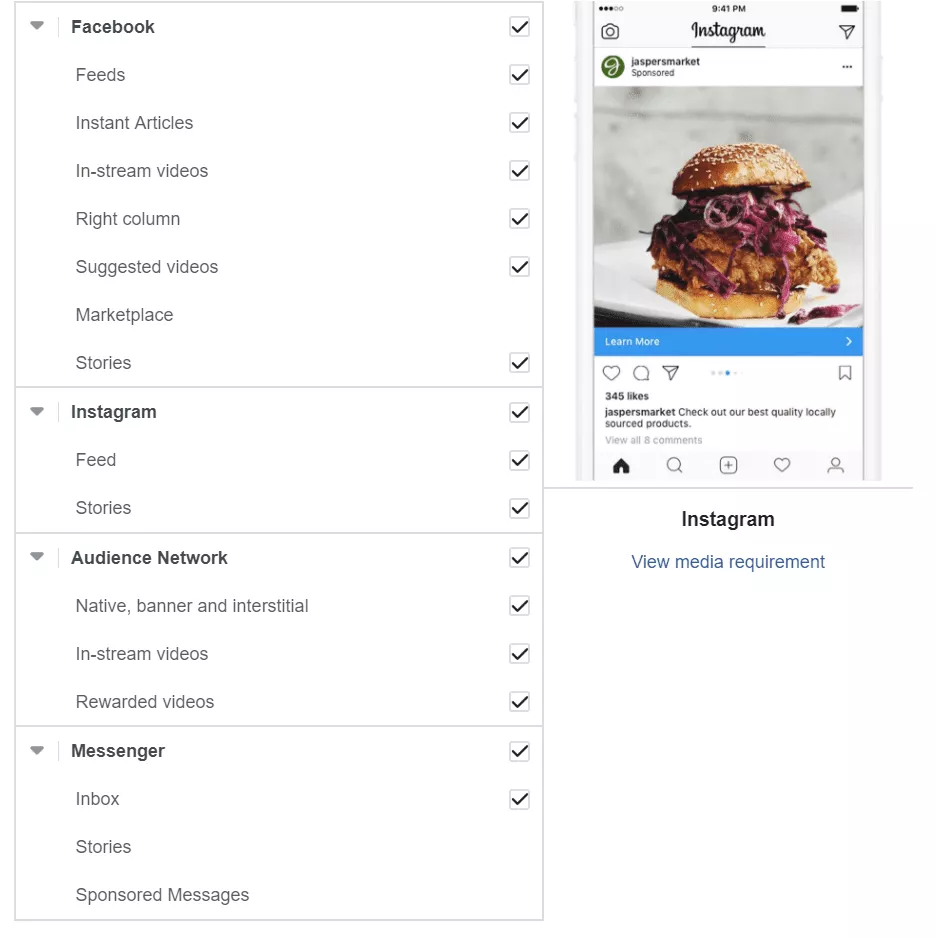 7. Buget și programare
7. Buget și programare
Dacă nu ați setat deja un buget pe pagina anterioară, puteți face orice modificări dorite aici.
Veți găsi mai multe opțiuni de modificat, cum ar fi:
- Optimizare pentru livrarea anunțurilor – Aici puteți alege o altă metodă de livrare. Conversiile sunt implicite recomandate, totuși, dacă doriți să experimentați cu funcții avansate, puteți alege dintre:
A. Vizualizări ale paginii de destinație – Facebook va livra reclame persoanelor cel mai probabil să facă clic pe linkul dvs. și să încarce pagina țintă
b. Clicuri pe linkuri – Facebook va livra reclamele tale persoanelor cu cea mai mare probabilitate să facă clic pe linkul tău.
c. Afișări – Facebook vă va livra reclamele de cât mai multe ori posibil publicului (audienților).
d. Căutare unică zilnică – Facebook vă va livra anunțurile zilnic către utilizatori unici.
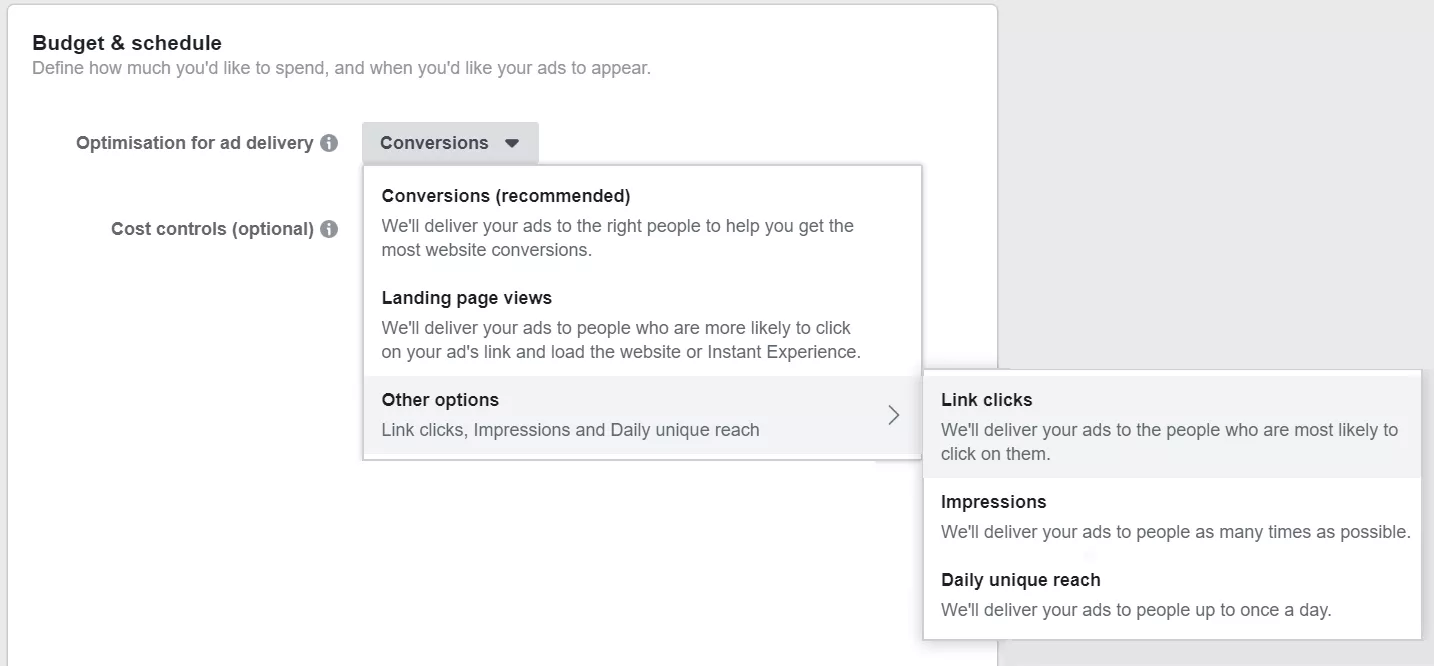
- Controlul costurilor (opțional) – nu trebuie să alegeți acest lucru, dar dacă o faceți, puteți seta o sumă pentru costul mediu pe conversie. Puteți alege dintre:
A. Limita costurilor – Pentru a obține cel mai mare volum pentru bugetul dvs.
b. Limita sumelor licitate – Pentru a limita suma maximă pe care o veți cheltui pe oferte.
c. Costul vizat – Pentru costuri consistente pe ofertă.
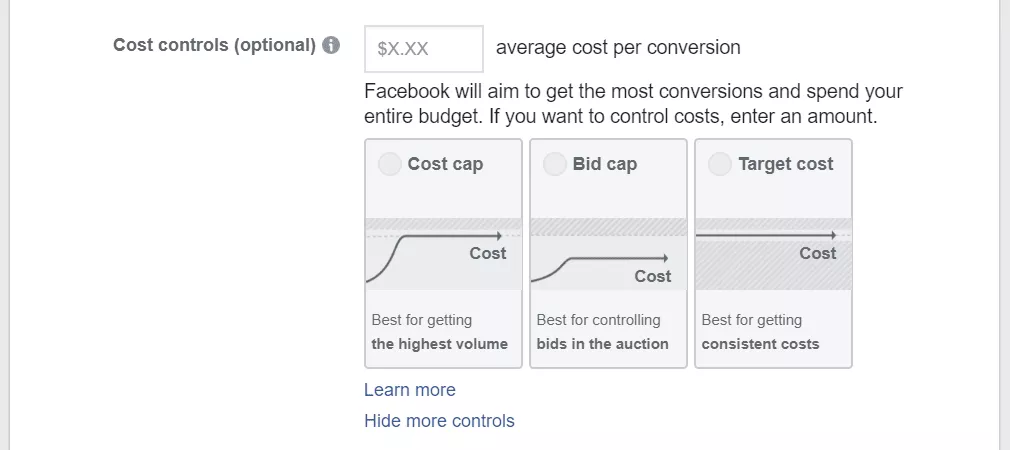
- Buget și programare – Deoarece acestea sunt funcții avansate, veți găsi mai multe informații despre bugetare în secțiunea următoare.
8. Dimensiunea audienței – Pe măsură ce faceți ajustări la setul de anunțuri, aruncați o privire asupra widget-ului din partea dreaptă a ecranului. Veți găsi un calculator care vă arată dimensiunea publicului la care puteți ajunge, rezultatele zilnice estimate și conversiile potențiale.
Rețineți că aceasta este doar o estimare bazată pe performanța anterioară a anunțurilor, pe datele pieței și pe bugetul dvs. Nu este o garanție că acestea sunt rezultatele pe care le veți obține, dar asta nu înseamnă că informațiile nu sunt utile.

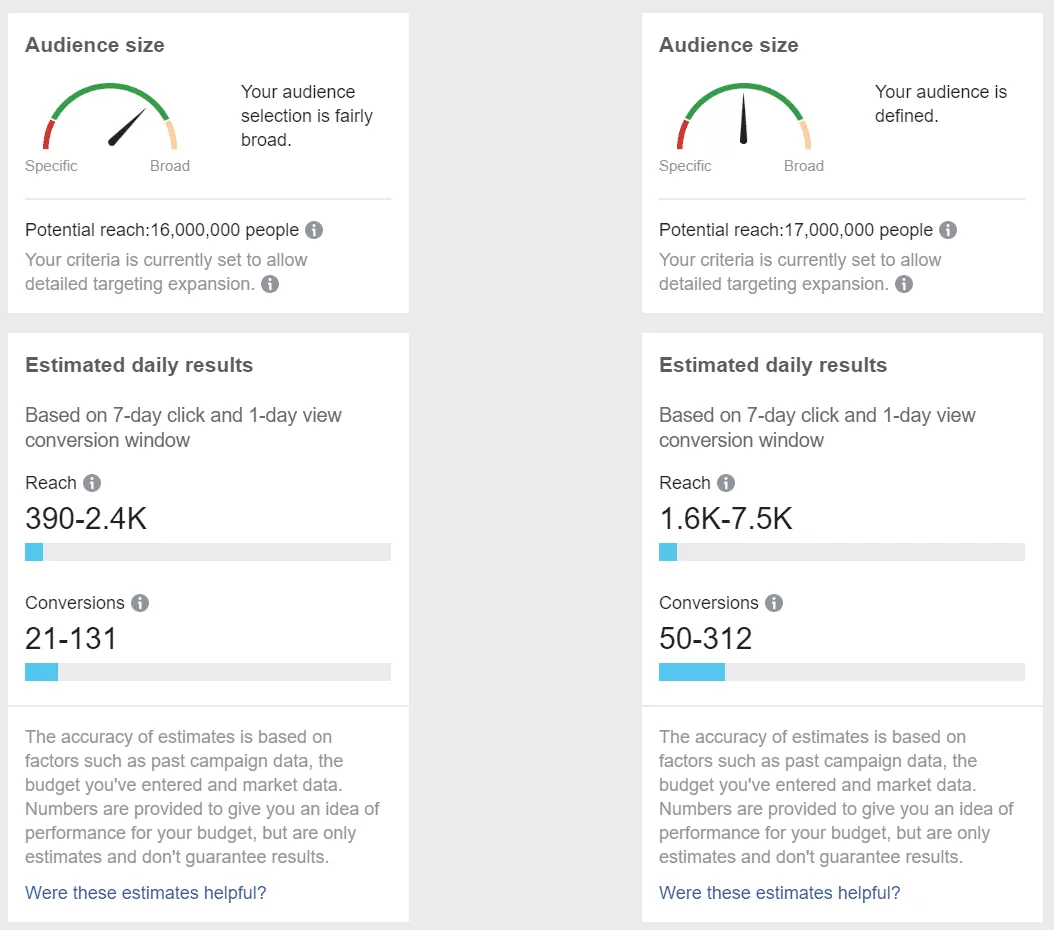
Când sunteți mulțumit de selecția setului de anunțuri, faceți clic pe „Continuați”.
4. Proiectați-vă anunțurile
Ești gata să fii creativ?
Înainte de a începe să creați reclame, iată o listă de resurse gratuite pe care le puteți utiliza pentru a găsi sau a crea imagini. Veți găsi, de asemenea, o listă de resurse pentru idei și exemple de anunțuri.
Imagini gratuite
Consultați aceste site-uri web pentru a găsi imagini uluitoare de folosit pentru reclamele dvs. de pe Facebook:
- Unsplash
- Freepik
- Pexeli
Image Designer + Editor Tools
Încercați aceste instrumente gratuite pentru a edita și personaliza imagini uimitoare pentru anunțurile dvs.:
- Canva
- Snappa
Resurse video (pentru a crea anunțuri video)
Utilizați aceste instrumente gratuite de editare video pentru a crea anunțuri video:
- Muşcăbil
- Motionden
Exemple de anunțuri și resurse
Răsfoiți colecția noastră de articole despre cele mai bune exemple de anunțuri și sfaturi:Cum să scrieți o copie a reclamelor Facebook
Ești gata să faci primul tău anunț?
Să parcurgem fiecare pas pentru a crea reclame folosind Facebook Ad Manager:
1. Denumiți-vă anunțul.
La fel cum denumiți campania și setul de anunțuri, acordați anunțului un nume unic pentru a rămâne organizat. Dacă intenționați să creați mai multe anunțuri în acest set de anunțuri, le puteți numi pe fiecare în funcție de diferitele setări pe care le alegeți (adică Anunțul #1: Titlu, Anunțul #2: Descriere)

2. Alegeți Identitate / Pagina Facebook / Cont Instagram
Apoi, puteți alege pagina de afaceri Facebook pentru anunțul dvs. Facebook. Dacă nu ați făcut modificări la plasarea anunțului dvs. la crearea setului de anunțuri, veți vedea opțiunea de a include și contul dvs. Instagram, care poate fi folosit și de o agenție de publicitate Instagram.
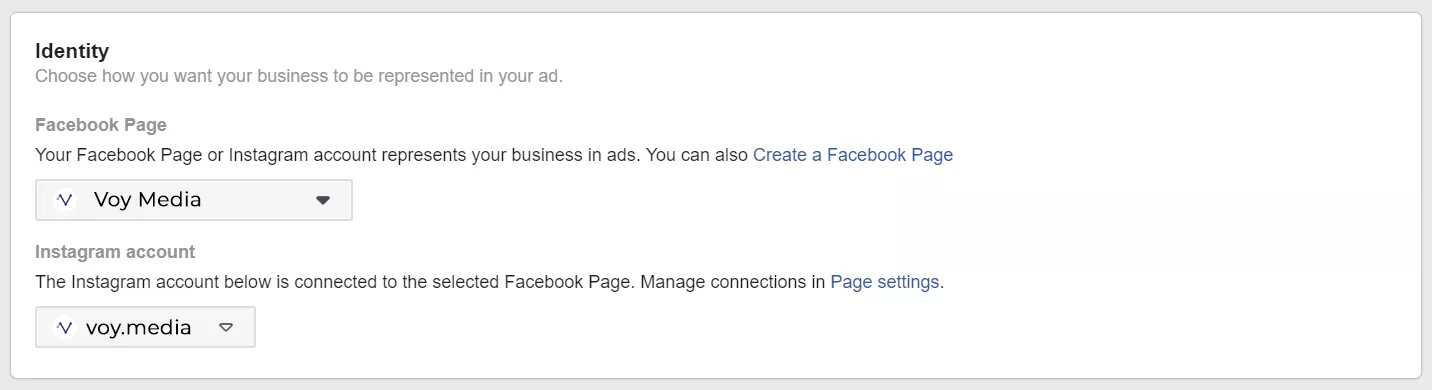
3. Format de anunț
Având conversiile drept obiectiv al campaniei, puteți alege dintre următoarele trei opțiuni:
Carusel
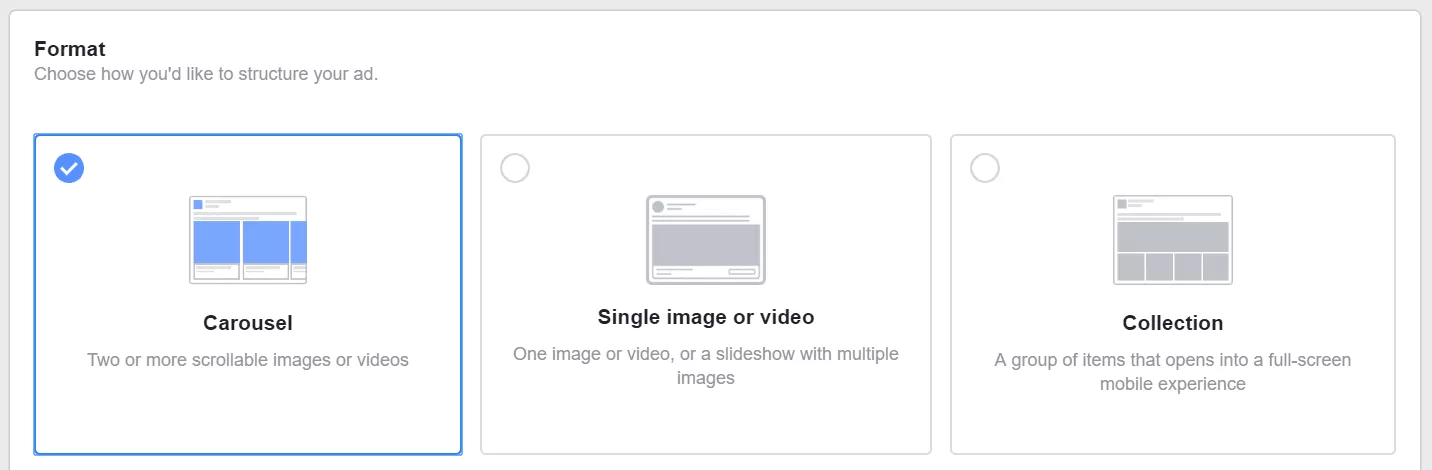
Reclamele carusel devin foarte populare. Puteți adăuga două sau mai multe imagini sau videoclipuri care să conducă la obiectivul dvs. principal (adică să cumpărați un produs, să vă înscrieți la o listă etc.).
O singură imagine sau videoclip
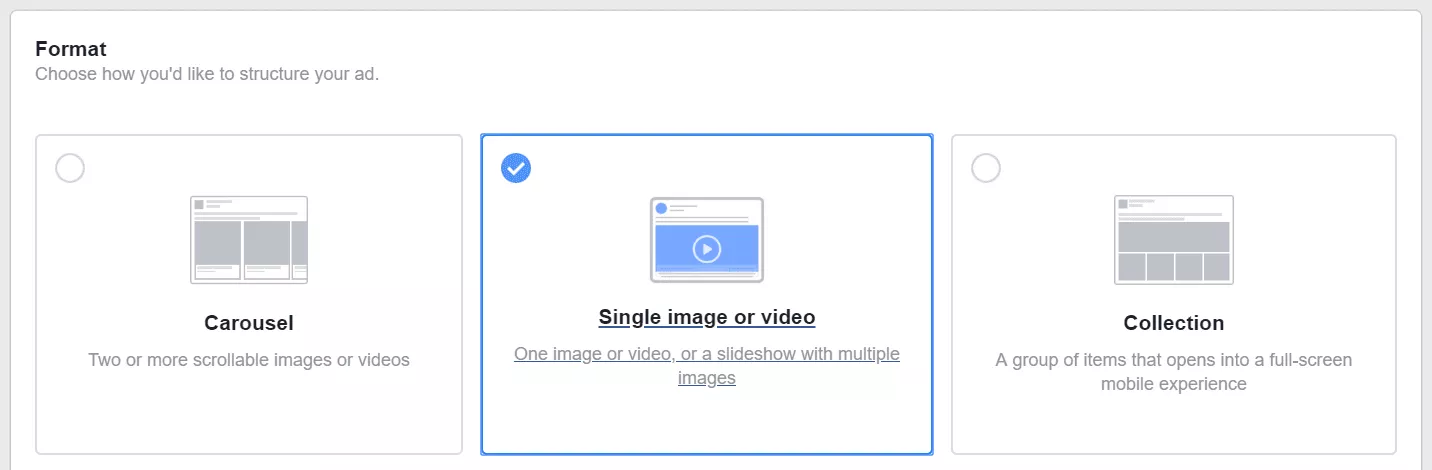
Utilizați o singură imagine sau un videoclip pentru a prezenta o reclamă de sine stătătoare sau pentru a crea o prezentare de diapozitive cu mai multe imagini.
Ce este o „Experiență instantanee”?Dacă observați, sub formatele de anunțuri „Carusel” și „O singură imagine sau video” se află opțiunea „Adăugați o experiență instantanee”.
Experiențele instantanee este o nouă funcție Facebook care vă permite să oferiți o experiență pe ecran complet, cum ar fi un conținut sau un videoclip, pentru a implica și a interacționa cu oamenii care dau clic pe anunțul dvs. Acesta poate fi folosit numai pe dispozitive mobile și puteți utiliza șabloanele prefabricate de Facebook pentru a crea.

Colectie
Anunțurile de colecție sunt grozave de folosit dacă aveți mai multe produse sau servicii pe care doriți să le vindeți în anunțurile dvs. Puteți alege între imagini sau videoclipuri pentru a vă prezenta produsele și serviciile.
Facebook vă oferă, de asemenea, șabloane gata de utilizat pentru a ușura procesul de proiectare. De asemenea, puteți experimenta cu propriile dvs. modele și puteți crea un stil personalizat pentru afacerea dvs.
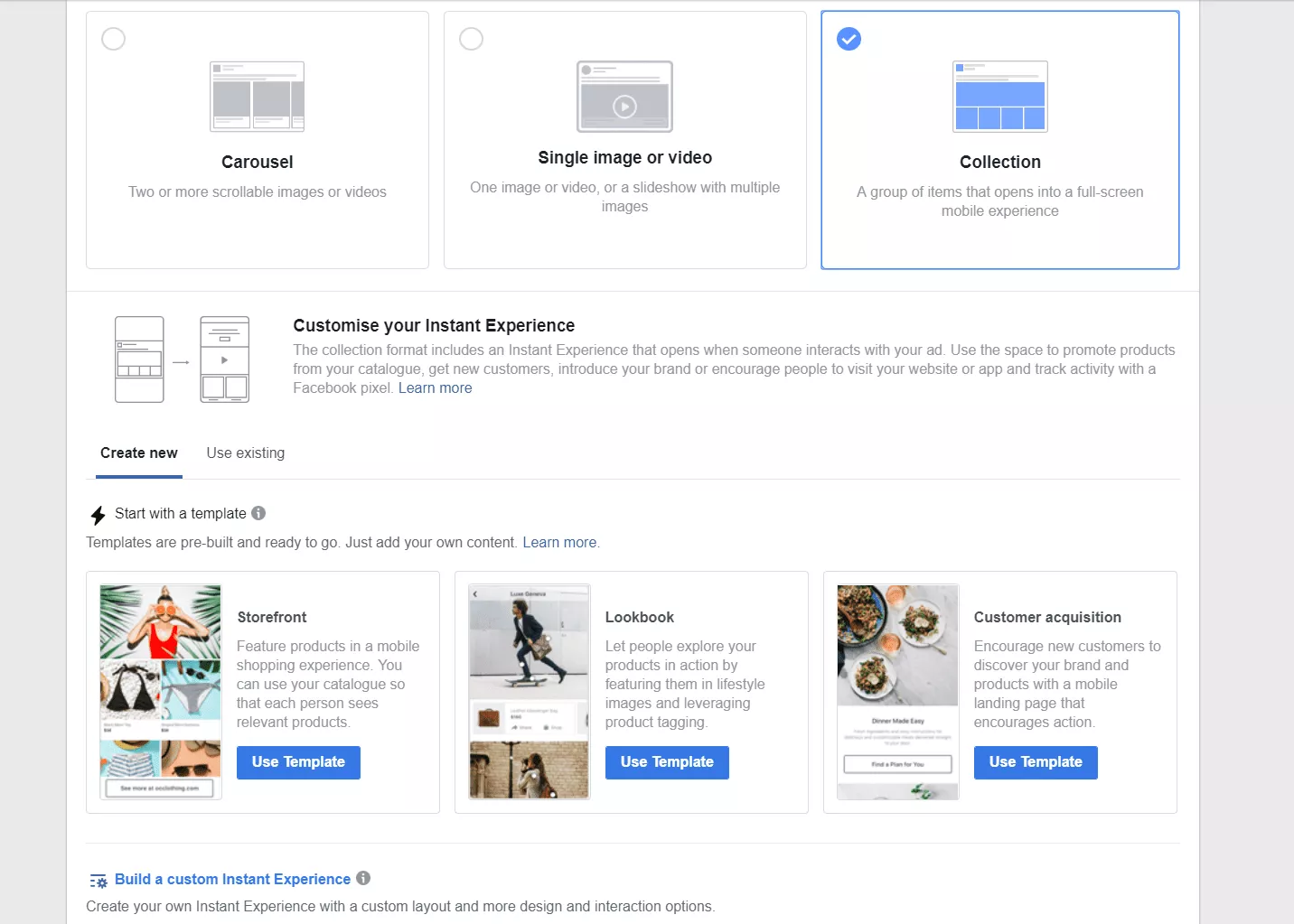
Notă: 4. Încărcați media
În acest ghid, să ne uităm la crearea unui singur anunț imagine sau video. După ce ați selectat acest format ca format de anunț, mai jos veți vedea o casetă în care vă puteți încărca conținutul media.
Puteți crea până la 6 anunțuri folosind imagini unice.
Facebook vă sfătuiește să utilizați puțin sau deloc text pentru afișare optimă. De asemenea, asigurați-vă că utilizați următoarele dimensiuni pentru cea mai bună rezoluție:
Dimensiunea imaginii: 1.080 x 1.080 px
Cultură: 1:1
Tip de fișier: .jpg sau .png
Dacă adăugați imagini care nu sunt decupate 1:1, dezactivați pur și simplu „Decupați automat la pătrat” și imaginea dvs. va fi reajustată.
În cazul în care te simți blocat de idei de reclame, poți să răsfoiești „Imagini gratuite” de pe Facebook sau să dai clic pe „Folosește șabloane”.
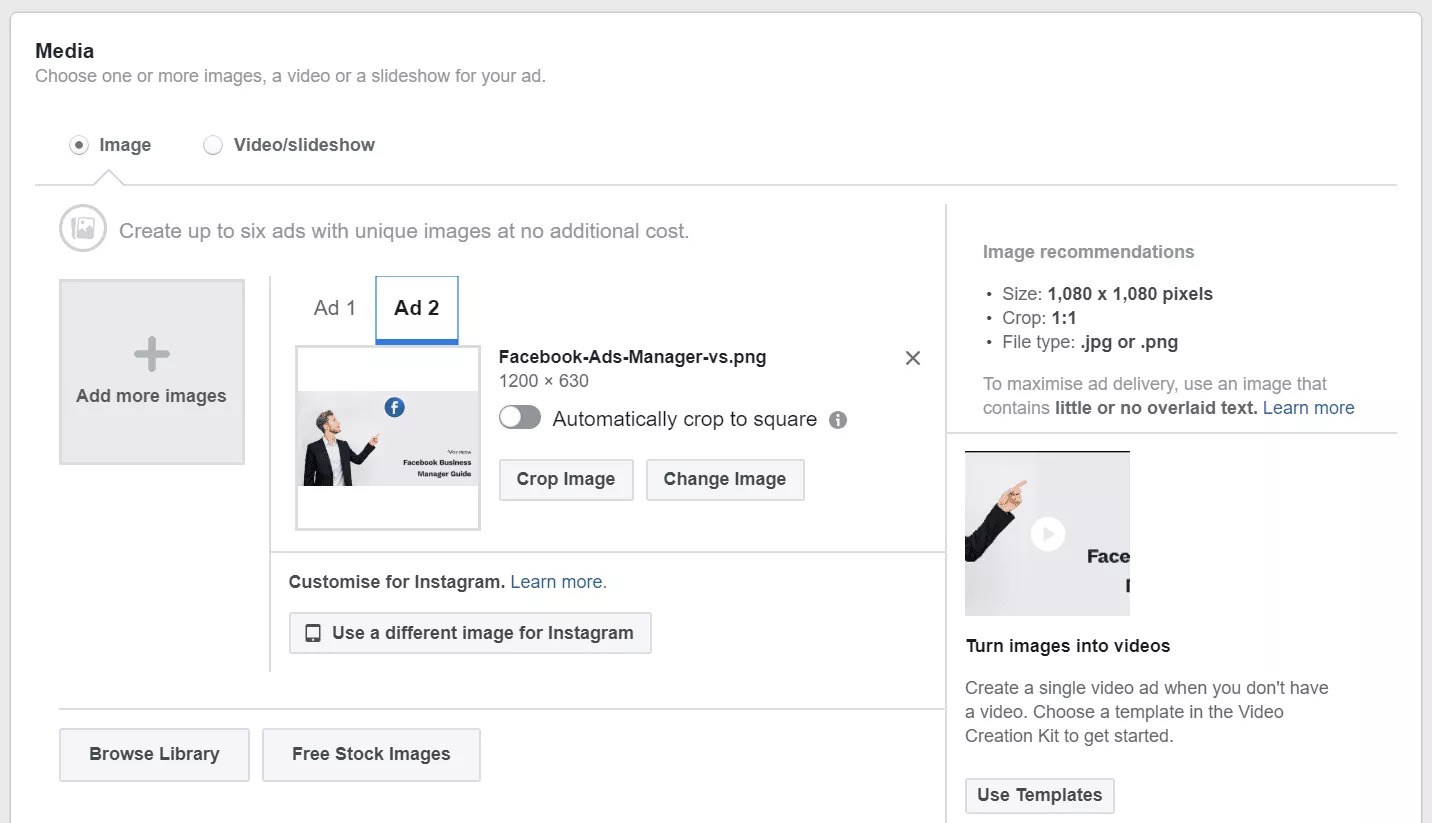
5. Linkuri reclame, copiere și alte opțiuni
Aproape ați ajuns, dar mai întâi veți dori să adăugați linkul către unde doriți să trimiteți oamenii când aceștia dau clic pe adăugarea dvs.
Nu doriți să trimiteți trafic către un site plictisitor. În schimb, o strategie eficientă este crearea unei pagini de destinație .
De asemenea, puteți alege pagini de produse sau orice link pe care doriți să îl utilizați.
Dacă doriți ca oamenii să se înscrie la un eveniment, puteți alege „Eveniment Facebook”.
Cu linkul creat, veți dori să creați un titlu captivant și un „Text principal” convingător. Dacă copywriting este foarte bun, ar trebui să faceți clic pe „Afișați opțiunile avansate” pentru a adăuga un „Link de afișare” și „Descrierea fluxului de știri”
În cele din urmă, vă puteți previzualiza anunțul în toate destinațiile de plasare pentru care ați ales anunțul. În total, există 19 destinații de plasare diferite, pe care le puteți răsfoi una câte una:
- Flux de știri mobil
- Feed de știri desktop
- Articole instantanee
- Articole in-stream Facebook (mobil)
- Video in-stream Facebook (desktop)
- Coloana din dreapta pe desktop
- Videoclip recomandat de Facebook (mobil)
- Videoclip sugerat de Facebook (feed Facebook Watch – mobil)
- Povești Facebook
- Feed Instagram
- Povești Instagram
- Rețeaua de public interstițial
- Dreptunghi mediu Rețeaua de public
- Audience Network nativ
- Banner pentru rețeaua de public
- Desktop dreptunghi mediu Audience Network
- Videoclip in-stream Audience Network
- Videoclip cu recompensă pentru Audience Network
- Mesaje primite
Dacă doriți să schimbați destinația anunțului, faceți clic pe „Schimbați destinația” pentru a adăuga sau a elimina oricare dintre opțiunile de mai sus
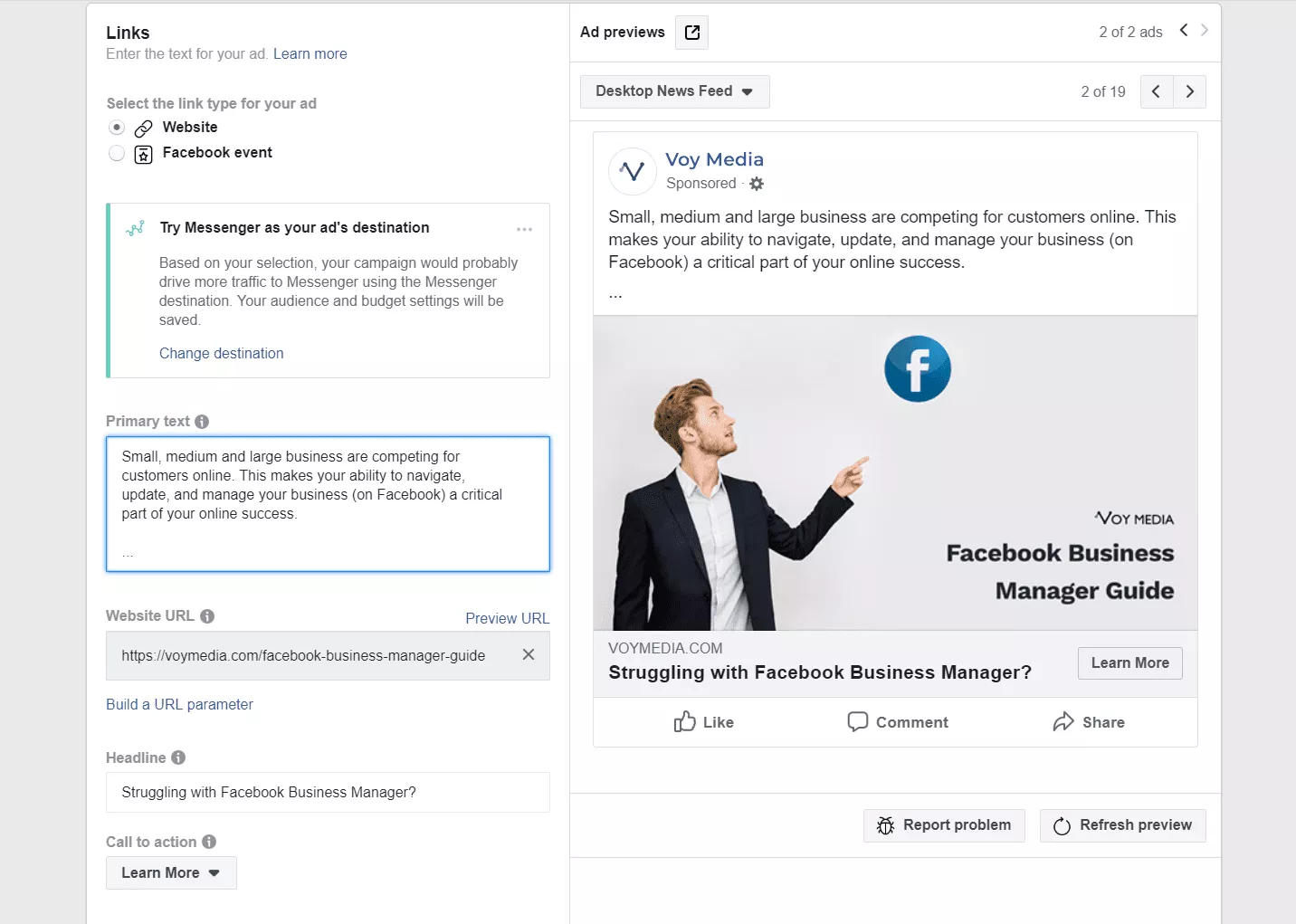
6. Examinați, trimiteți, începeți publicitatea!
Wow! In sfarsit ai ajuns pana la capat. Reclamele tale au fost publicate și acum rămâne la latitudinea Facebook să se ocupe de restul.
De aici, puteți să vă relaxați și să așteptați câteva zile înainte de a avea suficiente date pentru a decide să vă continuați anunțurile, să vă creșteți cheltuielile publicitare (mai multe despre asta mai jos) sau să le mențineți mai mult timp.
Dacă doriți să vedeți performanța anunțurilor dvs., faceți clic pe „Manager de anunțuri” în colțul din stânga sus, apoi accesați „Raportare anunțuri”
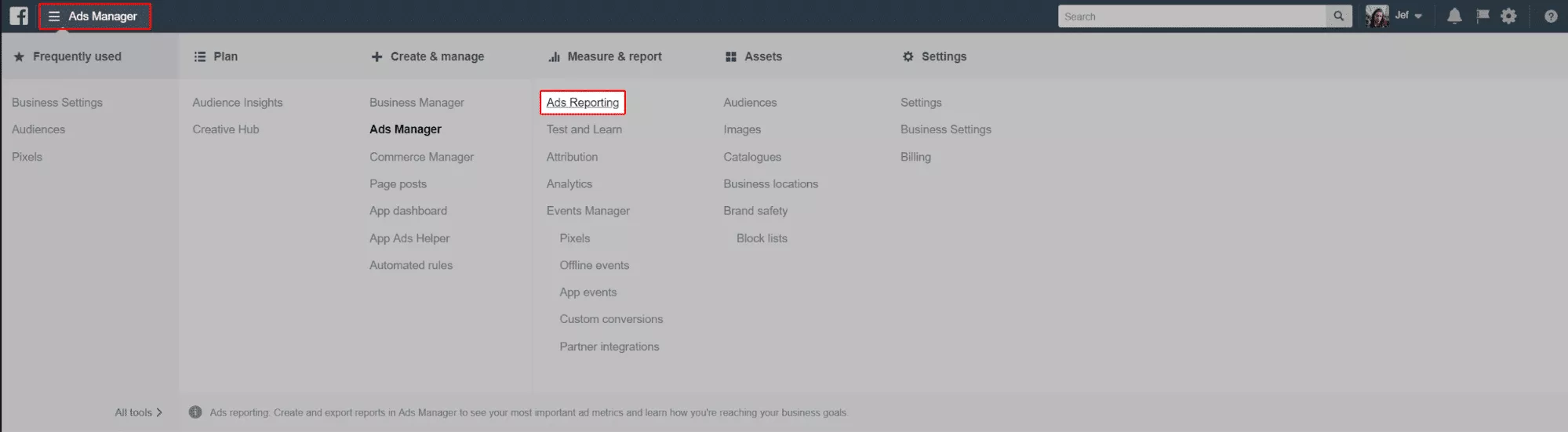
Pasul 4. Stabilirea unui buget realist de cheltuieli
Pentru a profita la maximum de reclamele tale Facebook poate dura ceva timp pentru a găsi reclamele potrivite care conduc utilizatorii Facebook către paginile tale de plată.
Și, pentru a ajunge acolo, s-ar putea să vă întrebați: „Cum pot stabili un buget „realist” pentru a realiza acest lucru?!”
Acest lucru poate fi deosebit de confuz (și frustrant) dacă nu ați mai folosit niciodată reclame Facebook.
Să încercăm să găsim o soluție simplă pentru tine.
În primul rând, ați calculat ce fel de rentabilitate a investiției doriți să aveți atunci când faceți publicitate pe Facebook?
Dacă aveți un produs în valoare de 1.000 USD și doriți să vindeți 10, la o rată de conversie de 1%, iată calculul pentru a face acest lucru:
- Suma pe care vrei să o faci: 10.000 USD
- # de vânzări necesare: 10
- Rata de conversie minimă: 1%
- Numărul de vizite (adică clicuri) necesare: 10.000
Această matematică simplă este necesară pentru a calcula bugetul zilnic, astfel încât să puteți obține acele 10.000 de clicuri.
Setarea bugetului publicitar
Când vine vorba de stabilirea unui buget, Facebook vă oferă două opțiuni:
- Buget zilnic – Alegeți suma pe care doriți să o cheltuiți pe zi, apoi programați durata campaniei publicitare. Facebook vă va folosi apoi bugetul zilnic pentru a obține rezultate maxime în fiecare zi. Este posibil să observați creșteri și coborâșuri în cheltuielile zilnice, deoarece algoritmii Facebook identifică oportunități cu potențial ridicat și cheltuiesc cu 25% mai mult decât bugetul zilnic (sau mai puțin în zilele cu potențial scăzut). Acest lucru este normal, Facebook lucrează pentru a-ți optimiza automat livrarea anunțurilor (ceea ce înseamnă mai puține griji pentru tine).
- Bugetul pe viață – Facebook vă va folosi întregul buget și îl va distribui uniform, mai mult sau mai puțin, pe toată durata campaniei. Puteți seta datele, apoi Facebook va determina o cheltuială medie zilnică.
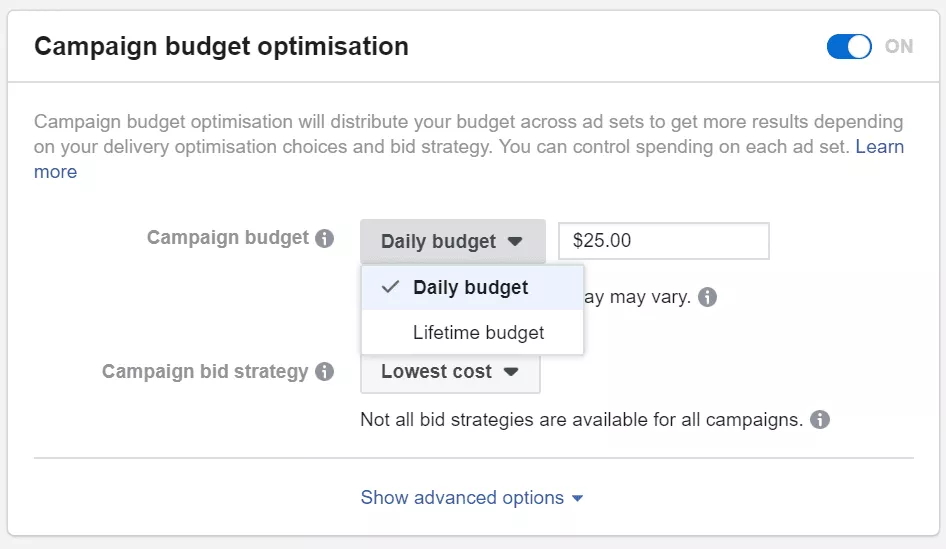
Setarea optimă este să aveți un buget zilnic cu o durată nelimitată a campaniei, astfel încât să puteți edita bugetul mai târziu sau să întrerupeți anunțurile dacă acestea nu sunt performante. Rețineți că ar trebui să lăsați întotdeauna anunțurile să difuzeze timp de 3 până la 5 zile pentru a colecta suficiente date despre utilizatori, apoi să luați decizii informate dacă să cheltuiți mai mult sau să vă schimbați strategia de publicitate.
Alegerea strategiei de licitare
Ghici ce? Nu ești singura persoană care face publicitate pe Facebook. De fapt, te poți aștepta să concurezi pentru atenția oamenilor. De aceea, strategia dvs. de licitare este atât de importantă.
Facebook vă oferă 4 tipuri de strategii de licitare:
- Cele mai mici costuri – Această strategie vă va maximiza bugetul publicitar, oferindu-vă cele mai bune rezultate cu cel mai mic cost.
- Limita costurilor – Aceasta vă controlează costurile pe care sunteți dispus să le cheltuiți pentru a obține rezultate maxime.
- Limită de sumă licitată – Facebook nu va depăși această sumă atunci când pentru anunțurile dvs.
- Costul țintă – Acest lucru îi spune Facebook că sunteți dispus să cheltuiți o sumă consistentă de bani pentru a obține un rezultat.
Când utilizați strategia „Limite licitate”, puteți deschide „Opțiuni avansate” pentru a modifica „Tipul de livrare”:
- Standard – Îți cheltuiește bugetul în mod egal pe întreaga campanie programată.
- Accelerat – Îți cheltuiește bugetul rapid pentru a obține rezultate maxime
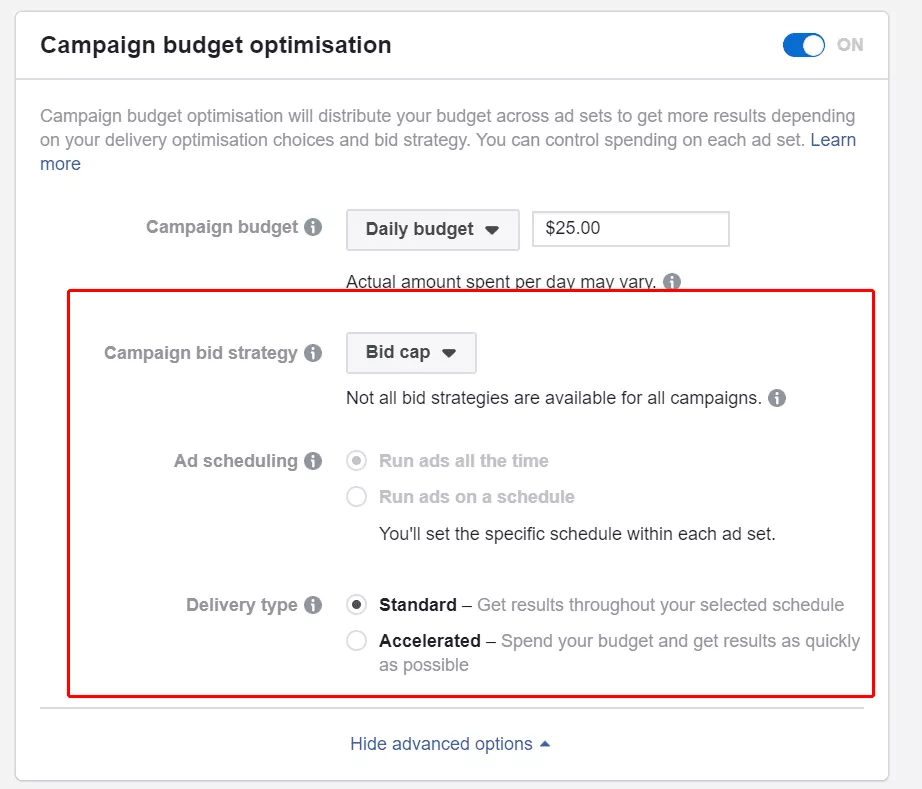
Facebook a făcut câteva modificări dramatice platformei sale de publicitate pentru a optimiza reclamele în numele tău. Strategiile de licitare disponibile poate pentru agenții de publicitate mai avansați. Deci, dacă sunteți nou în acest domeniu, încercați să păstrați setările la „Cest mai mic” și „Tip de livrare standard” la început, apoi faceți mici modificări pentru a vedea dacă obțineți rezultate mai bune.
În cele din urmă, suma de bani pe care o cheltuiți pe reclamele Facebook ar trebui să vă ofere un profit echivalent, astfel încât să puteți investi în mai multă publicitate, rămânând în același timp profitabil.
5. Idei pentru a vă optimiza campaniile publicitare
1. Schimbați ora în care sunt livrate anunțurile dvs.
Îți difuzezi reclamele Facebook 24/7, încercând să ajungi la publicul țintă în fiecare zi sau săptămână?
Odată ce aveți câteva date din reclamele dvs. Facebook, identificați orele și zilele în care oamenii se implică cel mai mult cu anunțurile dvs. În acest fel, puteți concentra cheltuielile publicitare pe obținerea celor mai multe conversii cu cel mai mic CAC .
2. Evitați oboseala publicitară
S-ar putea să credeți că bombardarea pe cineva cu același anunț din nou și din nou îl va determina în cele din urmă să facă clic și să convertească.
E o greșeală de începător.
Cu cât văd mai mulți oameni reclamele, cu atât se vor plictisi mai mult.
Pentru a evita epuizarea interesului publicului țintă, creați mai multe variante de reclame în design-urile de reclame Facebook .
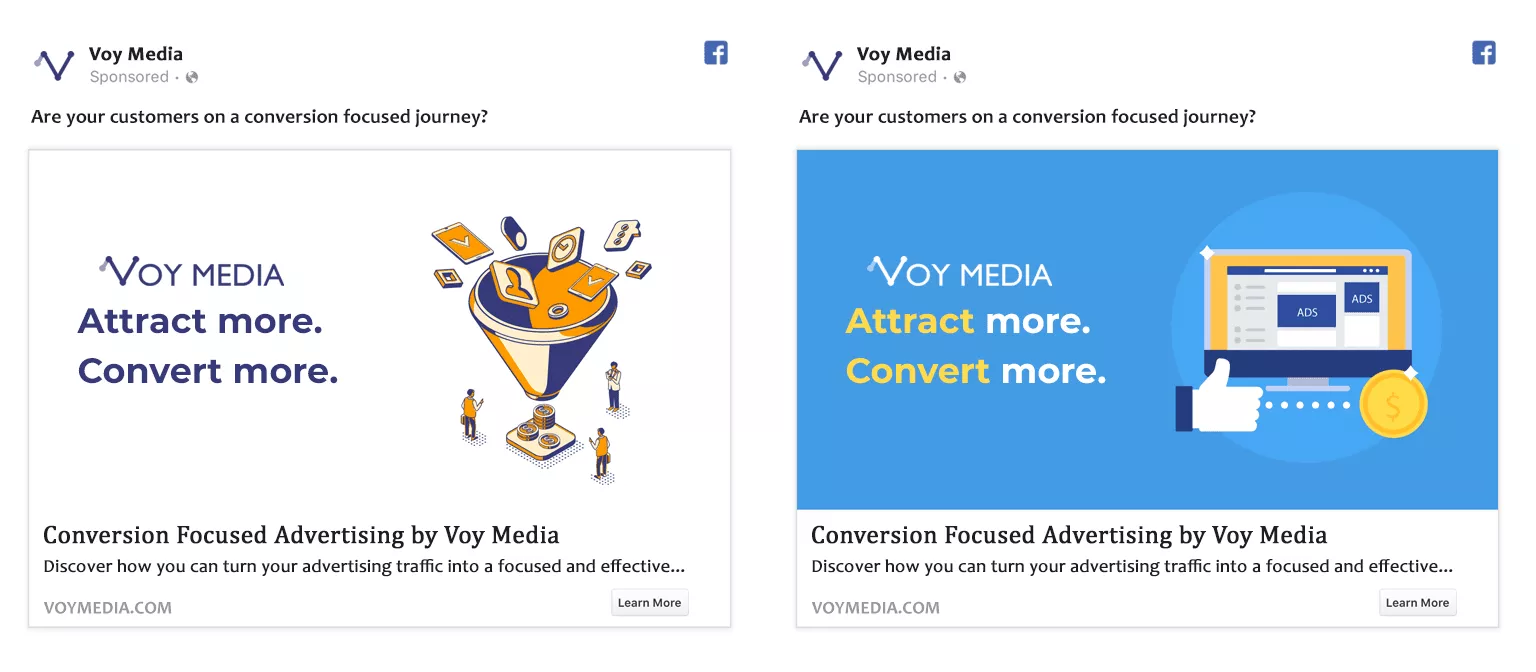 3. Întotdeauna A/B Test Idei
3. Întotdeauna A/B Test Idei
Cheia optimizării se rezumă la testarea ideilor și investirea resurselor în cele care funcționează. Testarea A/B Split vă permite să descoperiți reclamele cu cele mai bune performanțe, aducând ușoare modificări reclamelor, mesajelor și publicului care vă primesc reclamele.
Concentrați-vă pe modificarea elementelor care vor avea un efect direct asupra atragerii oamenilor să ia măsuri, cum ar fi:
- Design reclamă
- Butoane de îndemn
- Copia anunțului (adică titlul dvs.)
- Metode de licitare
- Obiectivele campaniei
4. Opriți și ștergeți anunțurile care nu funcționează.
Hei, se întâmplă. Nu fiecare reclamă creată de tine va fi un home run. Uneori, trebuie să vă reduceți pierderile mai devreme înainte de a vă irosi întregul buget publicitar cu un profit redus sau deloc.
Așadar, fii cu ochii pe reclamele tale. Închideți imediat reclamele care au performanțe slabe și concentrați-vă pe 2 sau 3 anunțuri care au performanțe bune pentru a optimiza folosind ideile anterioare din această listă.
6. [Opțional] Creșterea cheltuielilor publicitare
Iată o tactică pe care o puteți folosi pentru a profita la maximum de cheltuielile publicitare. Dar amintiți-vă, aceasta nu este o obligație. Acesta este 100% opțional.
Acum că aveți niște cunoștințe de bază pentru a configura reclame folosind Facebook Ad Manager, precum și un buget logic de setat. O strategie simplă pentru a vă crește rentabilitatea investiției este să vă creșteți cheltuielile publicitare.
Desigur, probabil că ar trebui să vă măriți cheltuielile publicitare dacă obțineți trafic numai către paginile dvs. de destinație. Dacă există puține sau deloc conversii, va fi o risipă completă de bani.
În schimb, analizați reclamele care oferă rezultate reale și conversii optime pentru afacerea dvs.
Dacă vedeți că primiți un client nou care cumpără 100 USD, ceea ce v-a costat 15 USD în reclame. Nu e rau!
Probabil vă puteți permite să investiți în mai multe reclame pentru a atrage cât mai mulți clienți potențiali. Deci, există două lucruri pe care le puteți face:
- Creșteți-vă cheltuielile publicitare pentru reclamele deja făcute sau,
- Creați reclame noi, dar similare
Alternativ, puteți configura reguli de optimizare pentru a automatiza procesul de creștere a bugetului publicitar cu anunțuri cu performanțe ridicate.
De exemplu, dacă aveți reclame cu un cost scăzut și doriți să creșteți cheltuielile pentru a atrage mai mulți clienți potențiali, puteți configura o regulă care crește automat sumele licitate pentru anunțuri cu un procent.
Aceasta este mai mult o tactică avansată pentru Facebook Ad Managers, cu toate acestea, ar trebui să o încercați dacă vă simțiți încrezători.
Dacă vă faceți griji că Facebook vă va distruge întregul buget atunci când reclamele nu vor mai fi eficiente, puteți crea o altă regulă pentru a reduce sumele licitate. Sau, puteți crea o regulă care îi spune Facebook să vă întrerupă contul. De exemplu, dacă sumele licitate depășesc 0,75 CPC .
Până acum, ar trebui să fiți gata să accesați Facebook Ads Manager. Dacă doriți asistență suplimentară sau doriți să discutați despre modalități prin care VoyMedia să vă gestioneze anunțurile și să vă ajute să descoperiți noi comori în marea vastă de date digitale, trimiteți-ne un mesaj !
